とりあえず作ってみよう
完全作曲初心者の壁ですが
とりあえずCubaseを使ってメロディを作成してみようと思います
なんにも分からない状態のため
Cubaseの使い方を以下の動画を参考にしています!
で、メロディの作成方法については以下を参考にしています
これがすごい分かりやすい!
このふたつの動画を見れば
それなりのメロディが作れると思っております!
とりあえず音が出るように設定してみる
動画の通りやっていって音が出せて曲を作れるようにしてみます!
まずCubaseを起動すると以下のような画面が表示されますので
その他→Emptyを選択して作成を押下します
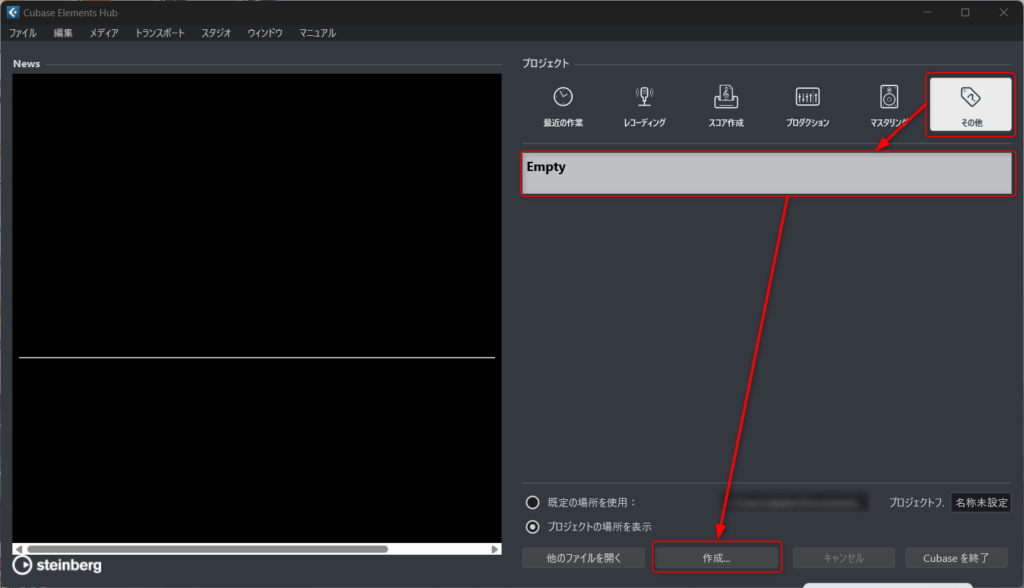
そうするとプロジェクトを作成する場所を選択するエクスプローラーが
表示されますので任意の場所を選んであげましょう
私は「Cubase」というフォルダを作成したのでそこを選択しました
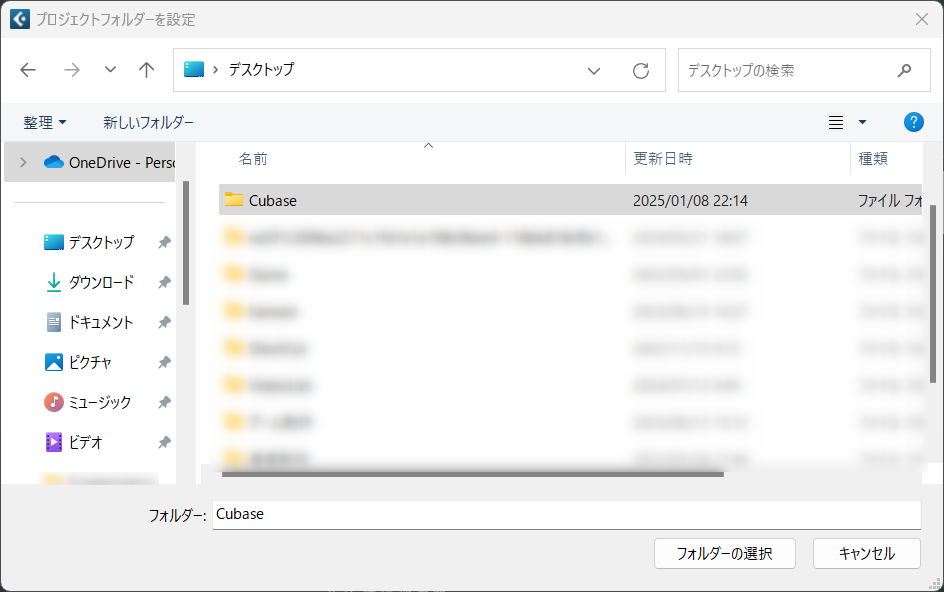
そうすると以下の通りCubaseの初期画面が表示されました
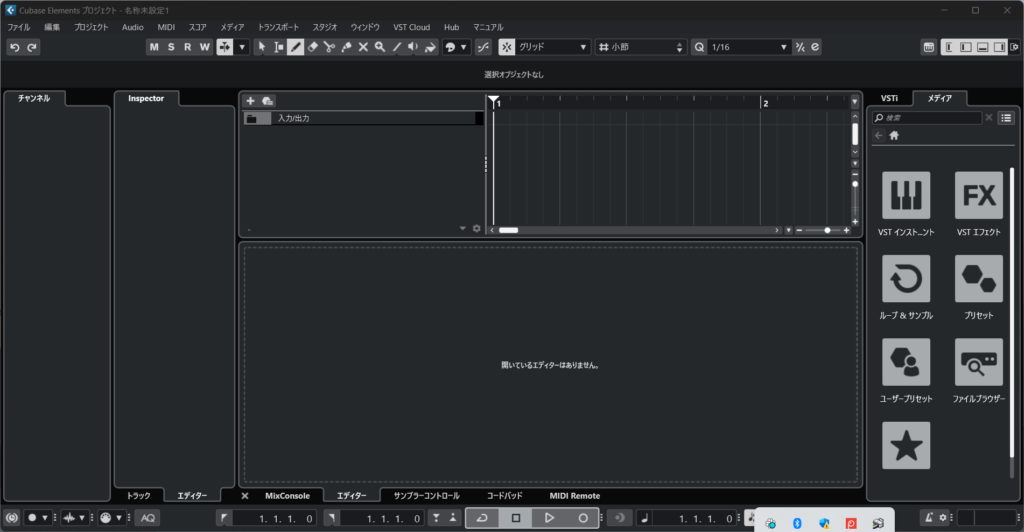
トラックを追加しよう
まずは「トラック」というものを追加する必要があるようです
トラックの追加は色々な方法があるようですが以下の画像の通り
トラックのウィンドウ上を右クリック→インストゥルメントトラックを追加
を選んでみましょう!
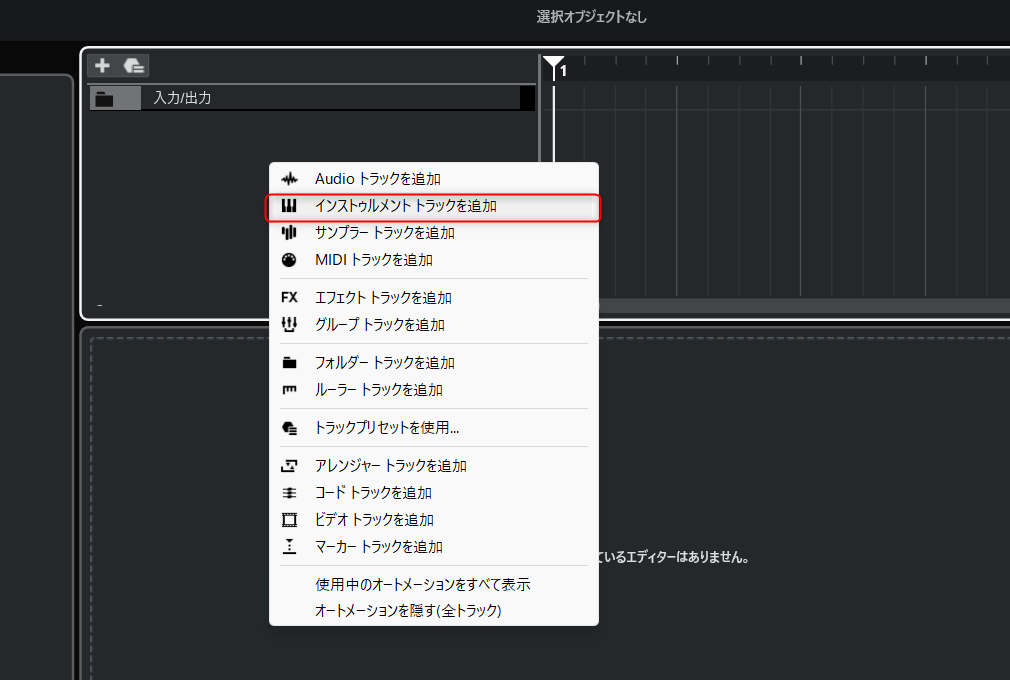
するとトラックを追加のウィンドウが表示されました
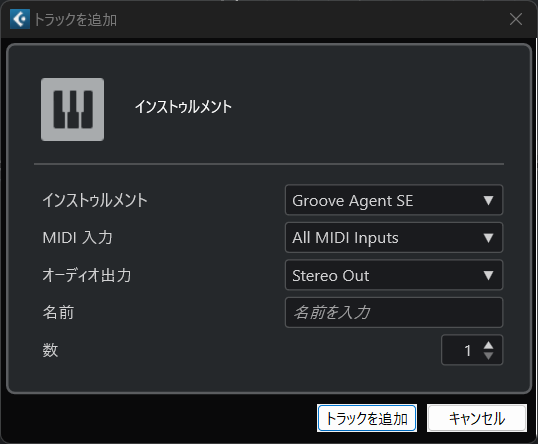
インストゥルメントとは?
そもそもインストゥルメントってなんだよって話なのですが
instrumentは「楽器」という意味があるそうです
DTMでは音源そのものというイメージのようです
話を戻して…
インストゥルメントの▽を押下すると以下のように表示されました
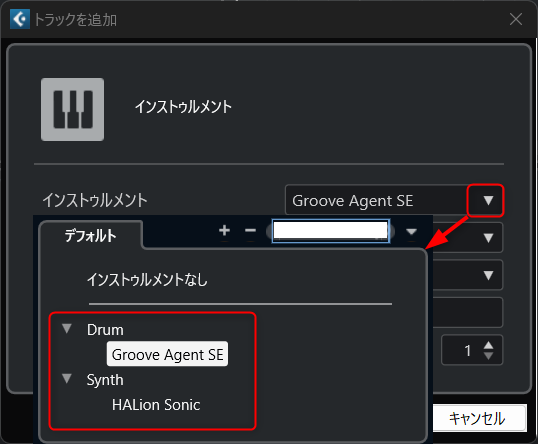
表示されている通りデフォルトではドラムとシンセのみ音源があります
ドラムはそのままですがシンセって何?って思いますよね
これは正式には「シンセサイザー」と呼ばれる電子的に作られた音
ということです。…と言われても漠然としすぎていて
どんな音だよって私は思ったので、説明として乱暴かもですが
ピアノみたいなもんって思っていただければいいのかと思いました
(本来は違うと思うのでご注意を…)
とりあえずドラムを鳴らせるようにしてみましょう!
インストゥルメントを「Groove Agent SE」を選択して
「トラックを追加」を押下しましょう!
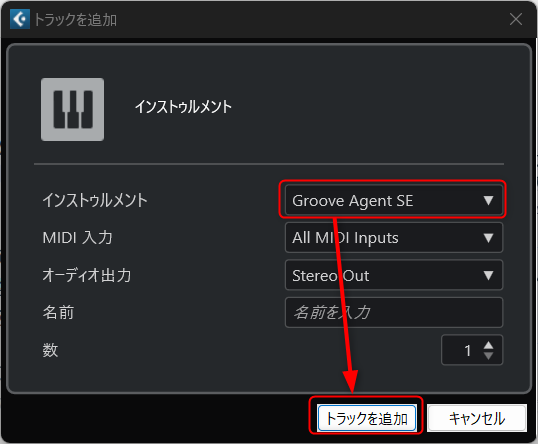
すると以下の画面が表示されました
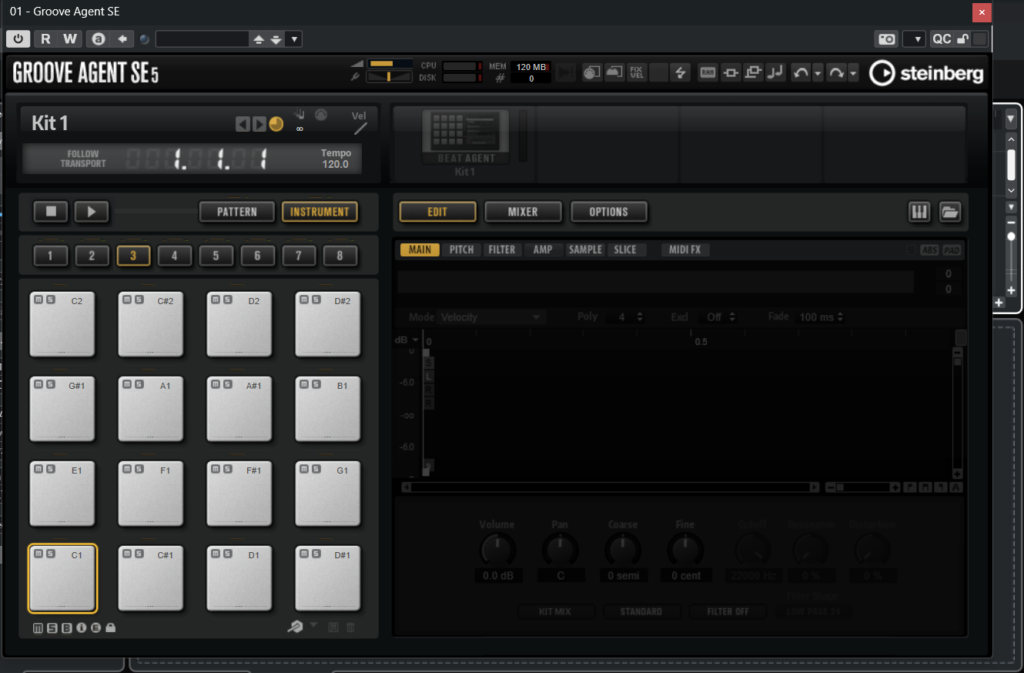
初期表示では音源が何も選択されていない状態なので上の方にある
「Kit 1」をクリックしてみましょう!
すると右側に色々なパッケージみたいなのが表示されましたね
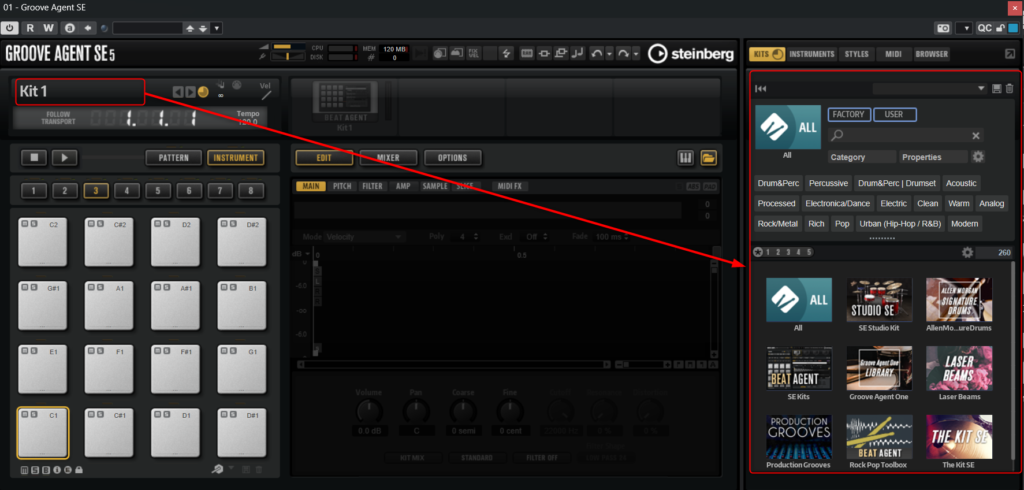
この中から音源を選べばよいです
今回は「SE Studio Kit」というのを選択してみます
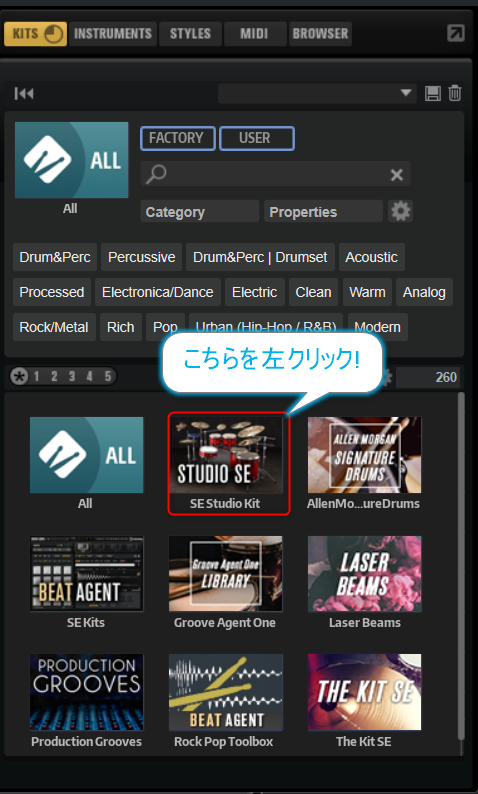
すると更に一覧が表示されました、今回はなんでもいいので
とりあえず一番上のやつを選択してみます!
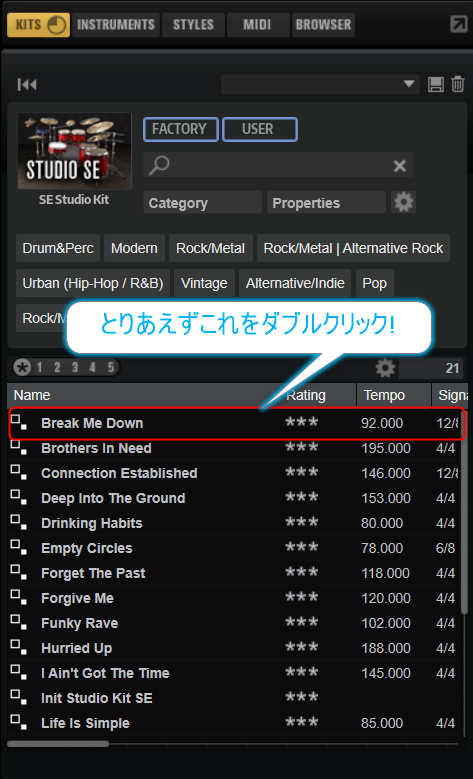
すると真ん中にドラムが表示されますね
以下のように左側にある四角いボタンたちを左クリックしてみましょう!
音が鳴るはずです
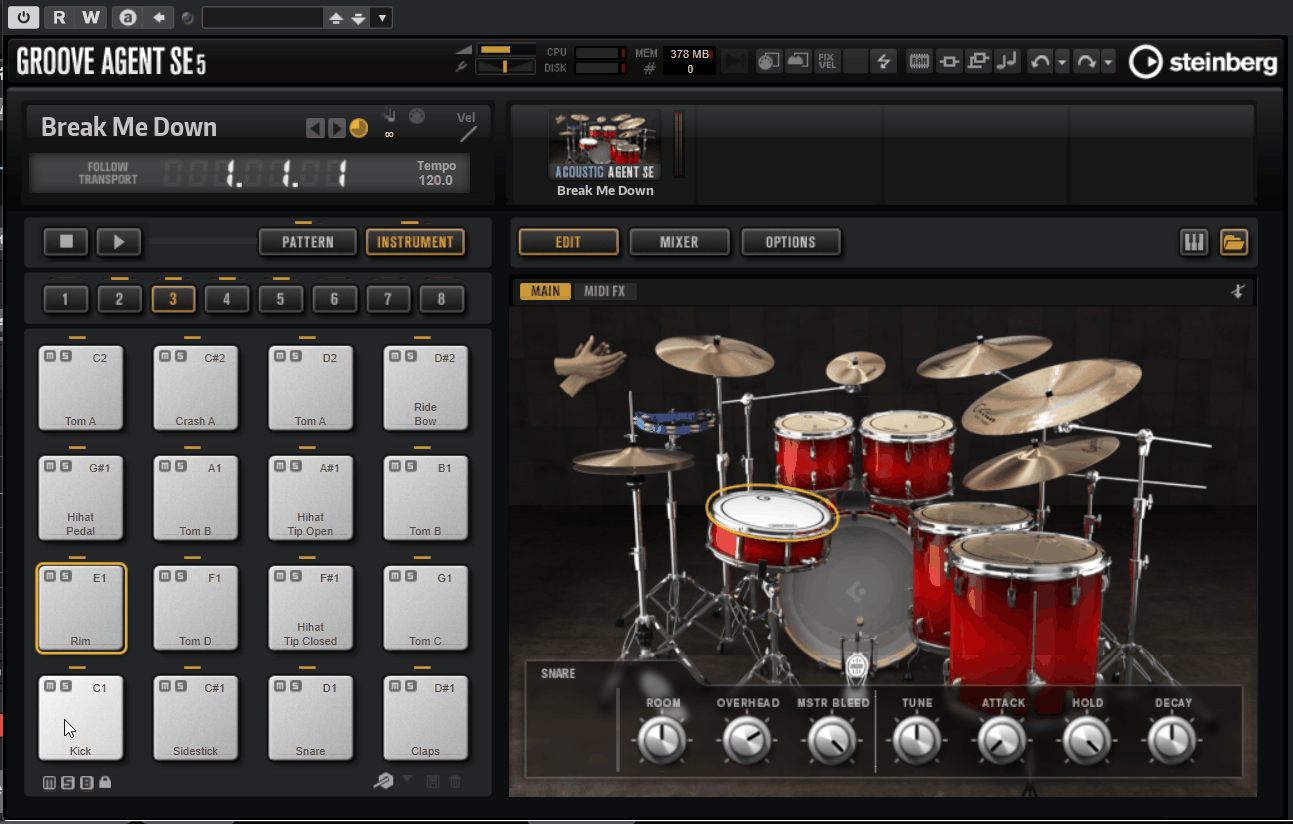
音が鳴ることが確認できたらこちらの設定は完了ですので
今開いている「Groove Agent SE」の画面を閉じて最初の画面に戻りましょう
トラックに「Groove Agent SE」が追加されましたね
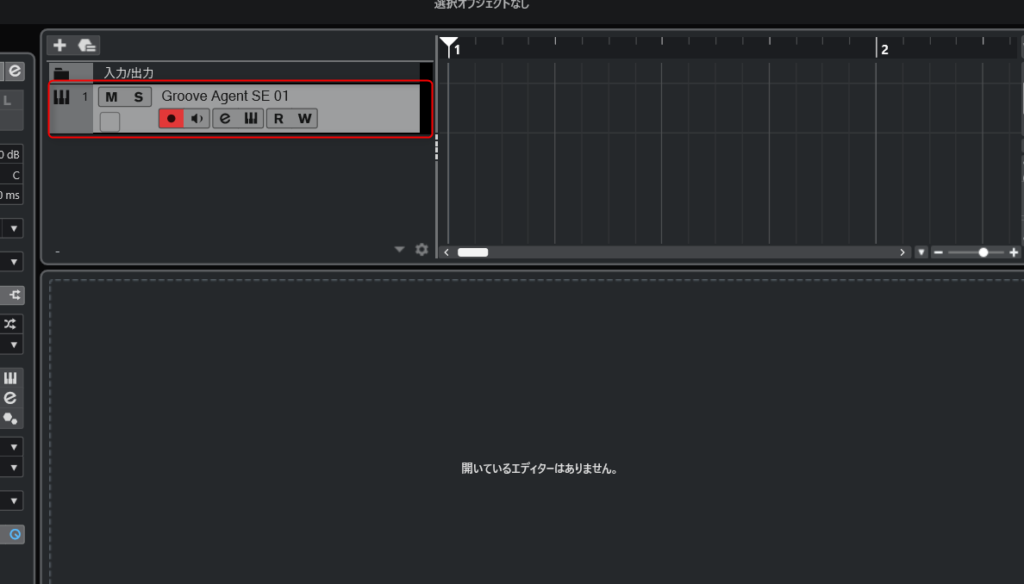
続いて鉛筆で「Groove Agent SE」の右側をクリックしてみましょう
すると下にピアノが表示されました
鍵盤をクリックしてみると音が鳴ります!
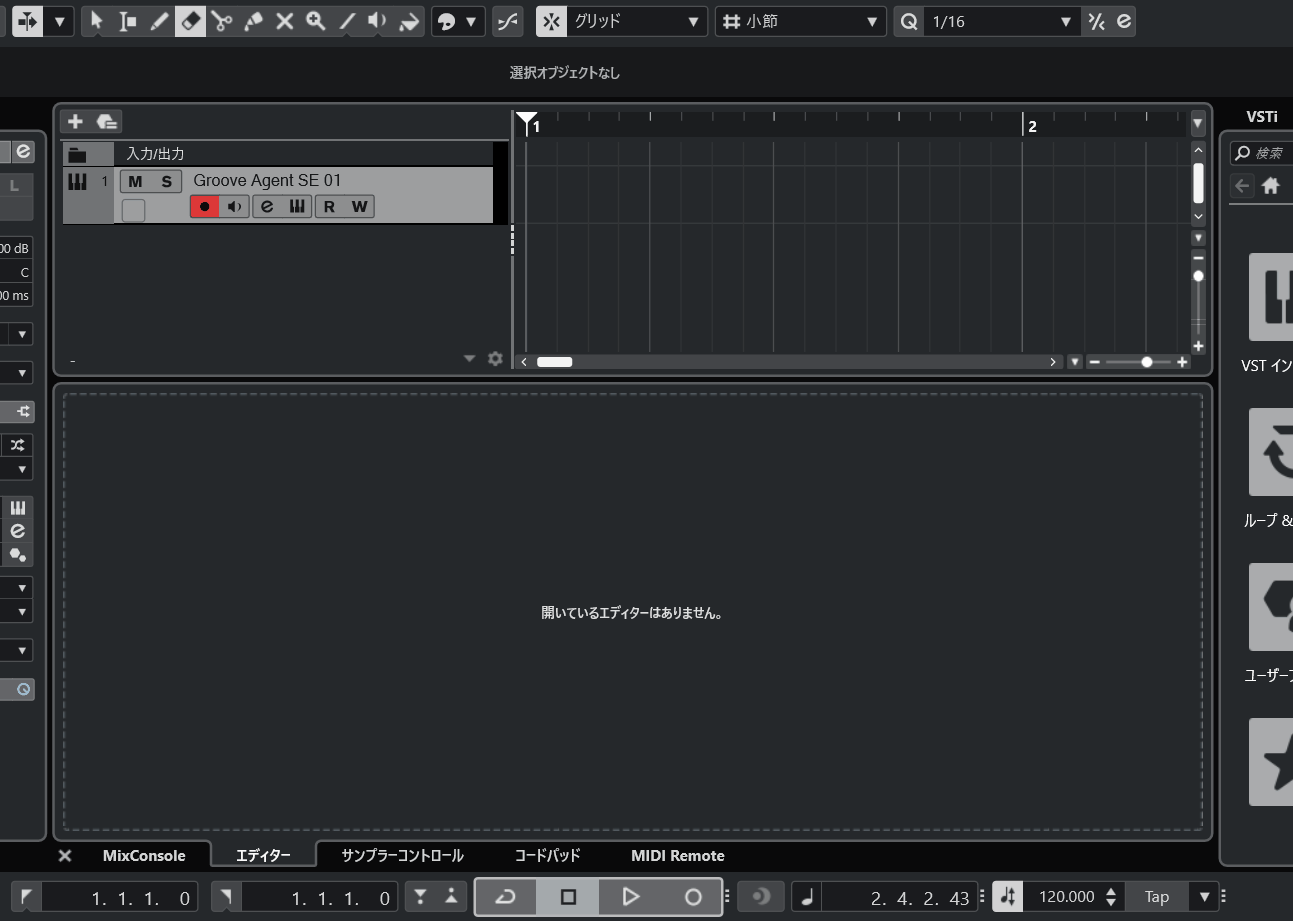
それでは実際に音を作っていきましょう!
下の動画を参考に好きな音を好きな間隔で配置していきましょう
で、実際に音を聞きたい場合は下の再生ボタンを押すと聞けます
そのままだと再生位置がそのままになってしまうので何度も最初から
聞きたい場合は一番左端の←矢印みたいなボタンをクリックしましょう
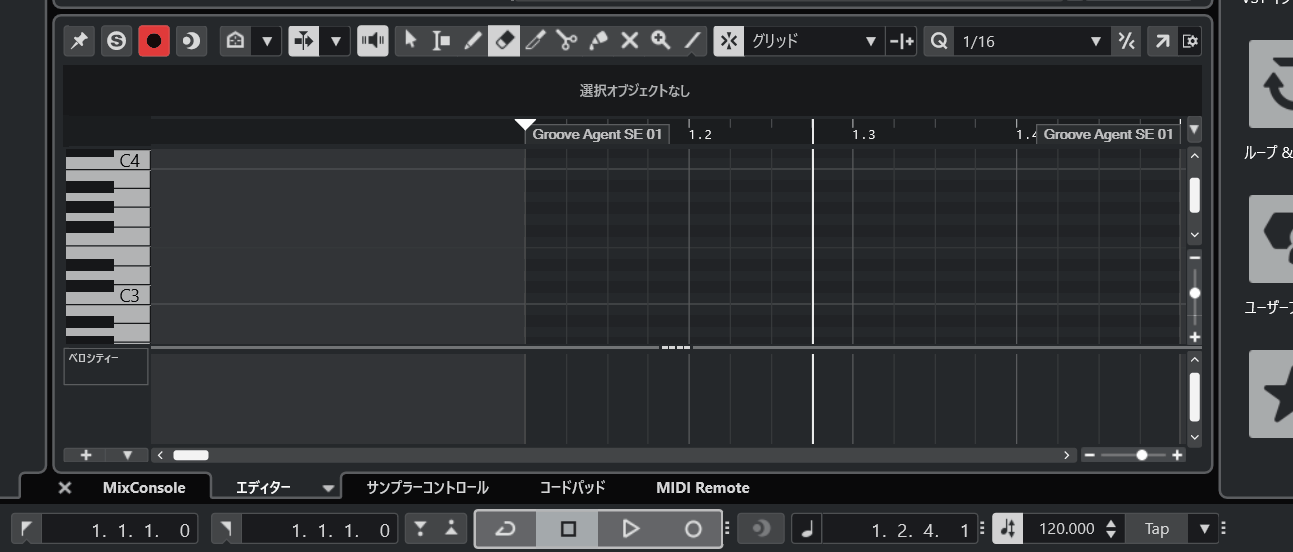
こんな感じで色々な音を配置していって音楽を作っていくわけですね!
一旦ここまで!
とりあえず音がでるところまでをやってみました!
機能が多すぎて頭がパンクしそうになるので
基本的な機能から覚えていくことにします!
なんとなく音楽っぽいものができるようになるまで頑張ってみます!
次回につづきます!



